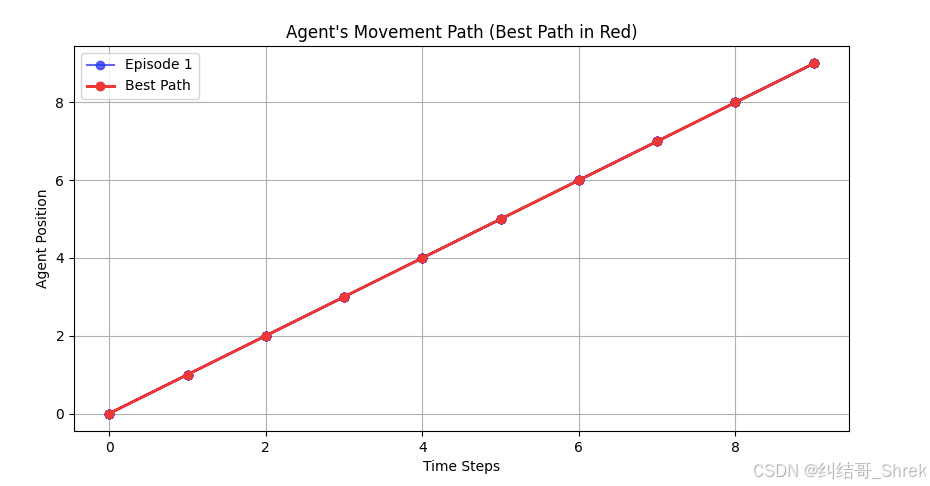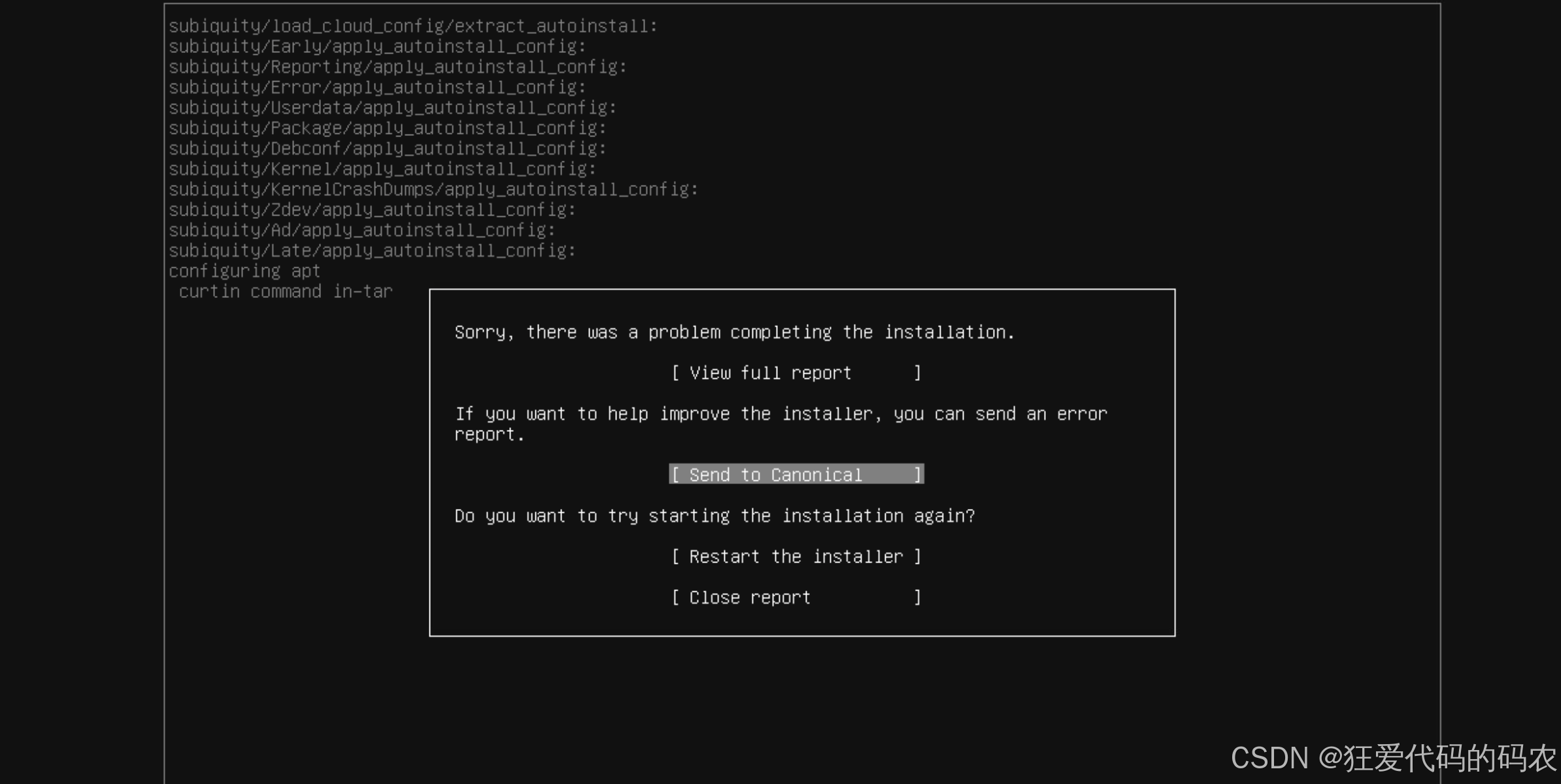本篇博客是由本人亲自调试成功后的学习笔记。使用了mmdetection项目包进行fast-rcnn模型的训练,数据集是自制图像数据。废话不多说,下面进入训练步骤教程。
注:本人使用linux服务器进行展示,Windows环境大差不差。另外,每个人的训练环境不同,目前我只展示自己所使用的环境和配置,条件允许的情况下,请尽可能地根据我的版本进行安装和训练,以防出错。
一、conda环境及torch、mmcv等包的安装
1.1 linux服务器上的conda环境及torch包
linux服务器上的conda环境及torch包等可以根据下面这位博主发的教程进行安装:
Linux服务器安装anaconda并安装pytorch_如何利用pycharm在linux服务器上安装anaconda-CSDN博客
1.2 mmdetection中的必须包安装
在安装mmdetection之前,先进行下面三个包的安装:
pip install -U openmim
mim install mmengine
mim install "mmcv>=2.0.0"
在安装完上面三个包后,到github官网上把mmdetection的项目包拉下来,下载网址如下:
GitHub - open-mmlab/mmdetection: OpenMMLab Detection Toolbox and Benchmark
dowm下来后,使用xshell等软件打开该项目包,确保路径在该项目的主文件上。然后使用以下命令安装必备的包:
pip install -v -e .经过上述步骤,mmdetection项目的运行环境就已经安装结束,下面进入mmdetection的配置和测试环节。
注意:请在该环节结束前检查自己安装torch版本是否是显卡(cuda)版本,不然无法使用显卡进行训练。可以在命令行中使用下面命令进行测试:
python # 进入python
import torch # 导入torch库
torch.cuda.is_available() # 返回True则是cuda版本;返回False则是cpu版本
exit() # 退出python
二、mmdetection配置及调试
2.1 mmdetection测试
根据官网给出的测试步骤进行测试,官网给出的是cpu的推理版本,这里给出的是cuda推理版本。调试命令如下:
mim download mmdet --config rtmdet_tiny_8xb32-300e_coco --dest .
进行以上步骤后,会在mmdetection主目录下下载一个权重文件(.pth)和模型配置文件(.py)。下载速度视自身网速而定,耐心等待~
在主目录中出现上述两个文件后,使用以下命令进行推理测试:
python demo/image_demo.py demo/demo.jpg rtmdet_tiny_8xb32-300e_coco.py --weights rtmdet_tiny_8xb32-300e_coco_20220902_112414-78e30dcc.pth --device cuda
运行结束后,mmdetection主目录中会自动生成一个新的文件夹output保存刚刚推理的结果。
注意:(1)推理的路径使用了相对路径,如果你在运行后提示文件路径的报错,可以使用绝对路径进行运行。如果还是报错的话请仔细检查是否是文件没有下载在正确的路径中。(2)运行后出现mmcv版本的报错,该报错的解决请看下面的步骤~
2.2 mmcv版本报错的解决方法
在运行推理测试后,弹出“AssertionError: MMCV==2.2.0 is used but incompatible. Please install mmcv>=2.0.0rc4, <2.2.0”的报错,可以找到并打开/mmdetection-main/mmdet文件夹下的init.py文件,然后注释掉下面的这四行代码:
# assert (mmcv_version >= digit_version(mmcv_minimum_version)
# and mmcv_version < digit_version(mmcv_maximum_version)), \
# f'MMCV=={mmcv.__version__} is used but incompatible. ' \
# f'Please install mmcv>={mmcv_minimum_version}, <{mmcv_maximum_version}.'
在执行完上述操作后,基本可以解决mmcv版本的问题。重新运行推理测试命令即可生成output结果文件夹。
至此,mmdetection项目的调试到此就结束了,可以进入正题开始fast-rcnn的训练准备工作!
三、自制数据集的准备
3.1 数据集的标注工作
这部分我就不详细展开标准的教程了,csdn中有很多这方面的教程,自己去找一下。
步骤:首先,使用labelme工具进行数据标注,我使用voc格式进行标注(.xml)。然后,在获得图片和标签文件后,将之分别存放在images和labels文件夹中。在这两个文件夹中请自行划分好train、val和test数据集。最终的数据集文件夹如下所示。
dataset
-images
--train
--val
--test
-labels
--train
--val
--test3.2 制作fast-rcnn能训练的标签格式
利用以下代码分别对train、val和test的标签进行xml到coco标签的转换:
(注意:为了后续训练的方便,输出的json文件命名方式请遵循:instances_train2017.json、instances_val2017.json、instances_test2017.json)
import xml.etree.ElementTree as ET
import json
import os# 预定义类别
PRE_DEFINE_CATEGORIES = {"A1": 1, "B1": 2, "B2": 3, "A2": 4}# 初始化 COCO 格式的字典
coco_dict = {"images": [],"annotations": [],"categories": []
}# 处理类别信息
for category_name, category_id in PRE_DEFINE_CATEGORIES.items():category_info = {"id": category_id,"name": category_name,"supercategory": "object"}coco_dict["categories"].append(category_info)# 指定 XML 文件所在的文件夹
xml_dir = r'E:\BaiduSyncdisk\WALNUT-DATESET\split_dataset\test\labels\voc_label' # 请替换为实际的 XML 文件所在文件夹路径annotation_id = 1
image_id = 1# 遍历文件夹下的所有 XML 文件
for filename in os.listdir(xml_dir):if filename.endswith('.xml'):xml_file_path = os.path.join(xml_dir, filename)try:# 解析 XML 文件tree = ET.parse(xml_file_path)root = tree.getroot()# 处理图像信息image_info = {"id": image_id,"file_name": root.find('filename').text,"width": int(root.find('size/width').text),"height": int(root.find('size/height').text)}coco_dict["images"].append(image_info)# 处理标注信息for obj in root.findall('object'):category_name = obj.find('name').textcategory_id = PRE_DEFINE_CATEGORIES[category_name]bbox = obj.find('bndbox')xmin = int(bbox.find('xmin').text)ymin = int(bbox.find('ymin').text)xmax = int(bbox.find('xmax').text)ymax = int(bbox.find('ymax').text)width = xmax - xminheight = ymax - yminannotation_info = {"id": annotation_id,"image_id": image_id,"category_id": category_id,"bbox": [xmin, ymin, width, height],"area": width * height,"iscrowd": 0}coco_dict["annotations"].append(annotation_info)annotation_id += 1image_id += 1except Exception as e:print(f"Error processing {xml_file_path}: {e}")# 保存为 JSON 文件
output_json_file = r'E:\BaiduSyncdisk\WALNUT-DATESET\tools\1.数据集制作\annotations\instances_test2017.json'
with open(output_json_file, 'w') as f:json.dump(coco_dict, f, indent=4)在对训练集、验证集和测试集都运行了以上代码后会生成三个josn文件,随后将这三个文件保存到一个annotation文件夹中。
3.3 fast-rcnn数据文件保存格式
在进行了上述操作后,现在可以在mmdetection主文件夹中按照以下格式新建文件夹:
mmdetection # 主目录
-... # 主目录的其他文件
-data
--coco
---annotations
---train2017
---val2017
---test2017
-... # 主目录的其他文件在新建完成后,将图片数据按照分类分别上传到train2017、val2017和test2017文件夹中,刚刚生成的json文件上传到annotations文件夹中。
3.4 数据集配置文件的准备
在执行完上述操作后,进入/mmdetection/mmdet/datasets文件夹中复制coco.py,粘贴新建一个自己数据集的配置文件,本教程用ABC.py做例子进行讲解。
(1)将复制的文件打开后,修改原来coco数据集的classes和palette信息,按照自己的来。
修改前:

修改后:(这是我的例子,请按照自己的情况设定)
class的名字也要改一下:ABCDataset

(2)然后打开/mmdet/datasets/init.py,导入自己的数据集
....from .walnut import ABCDataset....__all__ = ['XMLDataset', 'CocoDataset', 'ABCDataset', 'DeepFashionDataset', 'VOCDataset','CityscapesDataset', 'LVISDataset', 'LVISV05Dataset', 'LVISV1Dataset','WIDERFaceDataset', 'get_loading_pipeline', 'CocoPanopticDataset','MultiImageMixDataset', 'OpenImagesDataset', 'OpenImagesChallengeDataset','AspectRatioBatchSampler', 'ClassAwareSampler', 'MultiSourceSampler','GroupMultiSourceSampler', 'BaseDetDataset', 'CrowdHumanDataset','Objects365V1Dataset', 'Objects365V2Dataset', 'DSDLDetDataset','BaseVideoDataset', 'MOTChallengeDataset', 'TrackImgSampler','ReIDDataset', 'YouTubeVISDataset', 'TrackAspectRatioBatchSampler','ADE20KPanopticDataset', 'CocoCaptionDataset', 'RefCocoDataset','BaseSegDataset', 'ADE20KSegDataset', 'CocoSegDataset','ADE20KInstanceDataset', 'iSAIDDataset', 'V3DetDataset', 'ConcatDataset','ODVGDataset', 'MDETRStyleRefCocoDataset', 'DODDataset','CustomSampleSizeSampler', 'Flickr30kDataset'
]至此,fast-rcnn模型能接受的数据集格式已经已经布置完成。接下来进入fast-rcnn模型训练的配置环节。
四、模型配置文件的准备
在训练fast-rcnn模型前,需要先进行rpn的训练,因为rpn有fast-rcnn模型训练所需要的前置文件(.pkl)。
4.1 rpn模型的训练
(1)选择模型
进入到/mmdetection/configs文件夹中找到rpn文件夹,进入后找到rpn_r50_fpn_1x_coco.py,本博客将使用这个例子进行教学。

(2)rpn模型训练
在命令行中使用以下模型进行训练:
python tools/train.py /root/autodl-tmp/model/mmdetection-main/configs/rpn/rpn_r50_fpn_1x_coco.py修改rpn_r50_fpn_1x_coco.py文件中的相应代码获得train和val的.pkl文件,这两个文件会自动生成在数据集/mmdetection/data/coco/路径下的proposals文件夹中。
注:本例子只做训练集和验证集的pkl,没有test。各位根据自身的需要进行生成。

在获得这两个文件后,就可以进行fast-rcnn模型的训练啦~
4.2 fast-rcnn模型的训练
(1)类别设置
打开mmdetection-main/configs/_base_/models,找到并打开fast-rcnn_r50_fpn.py,搜索num_classes,把coco的80个类别修改成自己的类别,本博客例子有4个类别,所以我将num_classes设置成4。
(2)配置dataset、batch、workers
打开mmdetection-main/configs/_base_/datasets,找到并打开coco_detection.py。
修改一下部位,请Ctrl+F进行分别搜索关键字
dataset_type
train_dataloader
val_dataloader
test_dataloader
将dataset_type设置成ABCDataset;train_dataloader、val_dataloader、test_dataloader中的 batch_size=16,
num_workers=16,
根据自己的设备配置来设置,这里我将batch和worker都设置成了16。
以上就完成了fast-rcnn的环境、数据集和训练文件的全部配置。接下来开始进行fast-rcnn模型的训练步骤。
五、开始训练
在命令行中cd进到mmdetection的项目主目录中,使用以下命令进行fast-rcnn模型的训练:(文件路径请根据自己的来改)
python tools/train.py /root/autodl-tmp/model/mmdetection-main/configs/fast_rcnn/fast-rcnn_r50_fpn_2x_coco.py训练过程截图如下:
如果不报错并且出现和截图相似的界面就说明训练开始了!!

—————————— 今天不学习,明天变垃圾 ——————————